Canva可画手机版还原回收站中的作品的方法
2024-10-29 16:45作者:91下载站
很多小伙伴在使用Canva可画软件的过程中经常会遇到需要删除无用作品的情况,有的小伙伴在完成作品的删除之后如果遇到需要再次使用该作品的情况,这时我们该在哪里重新找回作品并使用呢。其实我们只需要进入Canva可画软件的菜单列表页面,然后找到回收站选项,进入回收站页面之后,我们直接点击该作品的“...”图标,然后就能看到并点击“还原”选项进行作品恢复了。下方是关于如何使用Canva可画手机版还原回收站中的作品的具体操作方法,如果你需要的情况下可以看看方法教程,希望小编的方法教程对大家有所帮助。
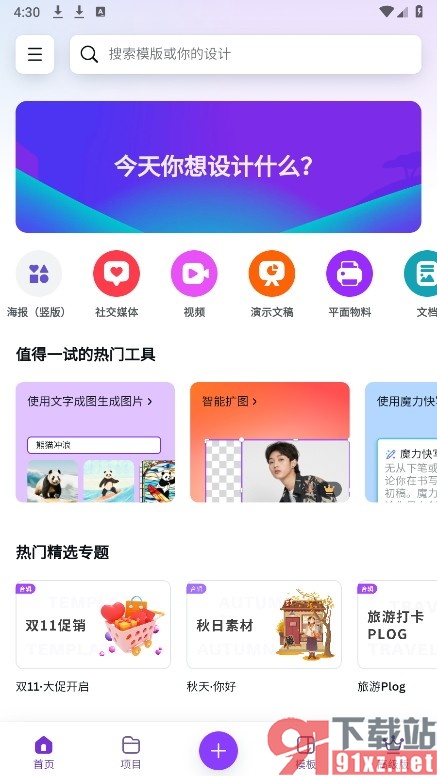
方法步骤
1、第一步,我们点击打开Canva可画软件,然后在Canva可画页面中点击打开“三”图标
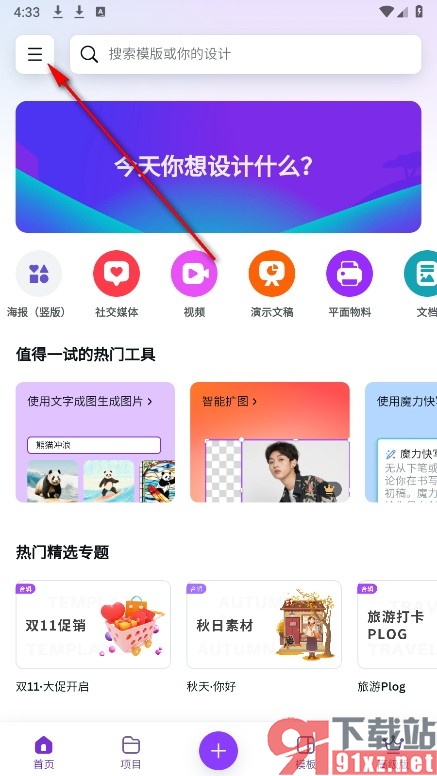
2、第二步,打开Canva可画的菜单列表之后,我们再在菜单列表中找到并打开回收站选项
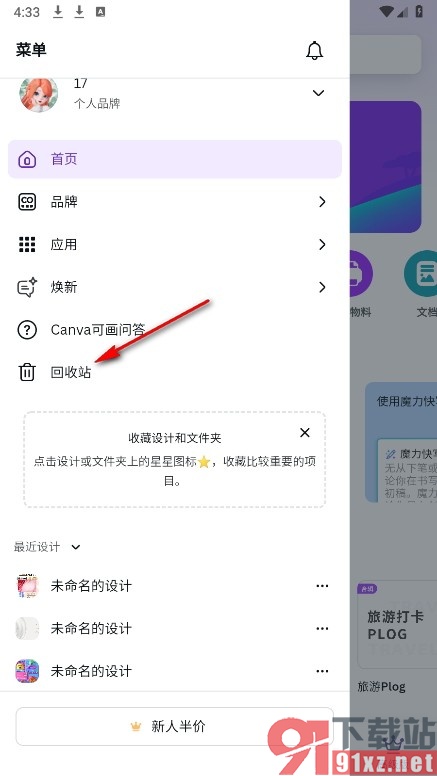
3、第三步,进入Canva可画的回收站页面之后,我们再点击打开视频右上角的“...”图标
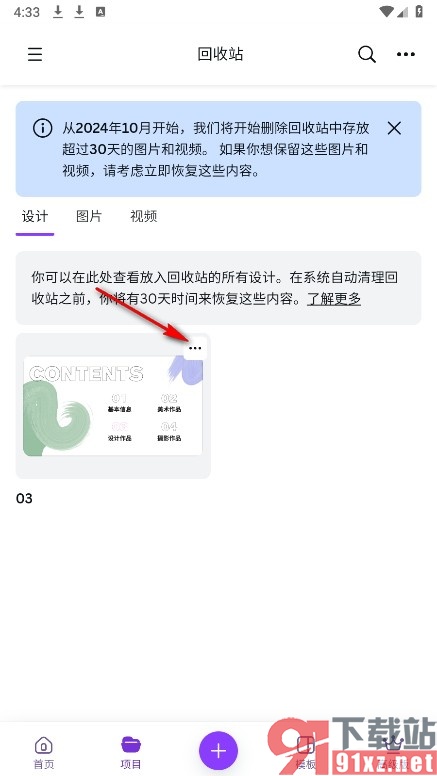
4、第四步,打开“...”图标之后,我们再在菜单列表中找到并选择“还原”选项即可
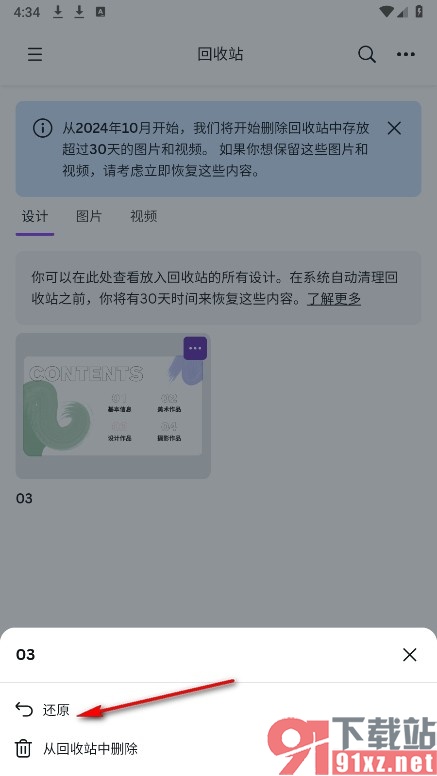
在使用Canva可画软件的过程中如果有的小伙伴想要将被删除的作品进行还原,可以选择参照页面上方的方法进入Canva可画软件的菜单列表页面中,然后在该页面中打开回收站,再在回收站页面中点击作品的还原选项即可,感兴趣的小伙伴快去试试吧。
